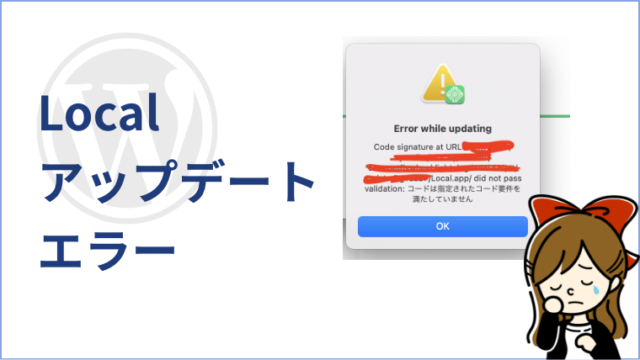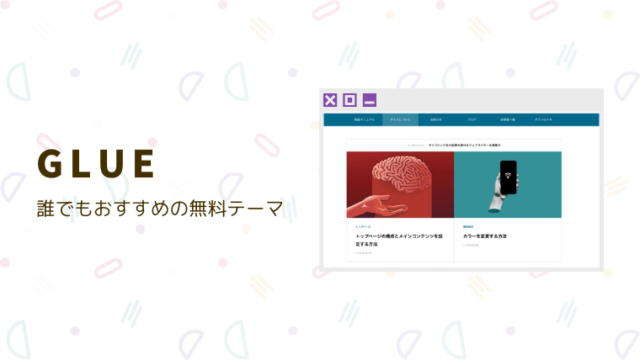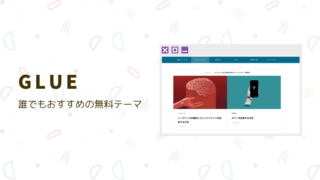- WordPressのログイン情報を忘れた
- 担当者が蒸発して、対応する必要がある
- 見に覚えのない自社のWordPressサイトがあるので、とりあえず中身を確認したい
- 手元にあるアカウントは編集者権限なので、管理者権限のアカウントの情報を探す手がかりを知りたい
この著者はWEBサイト制作を仕事にして5年になります。
現在は、WordPressの専門の会社に勤めています。
制作会社に勤めていると、極稀に「WordPressのアカウント情報が分からない」「パスワードを忘れてしまった」といったお問い合わせをいただきます。
自分の会社で作ったWordPressサイトならば、書類が残っていないか確認できますが、他社が制作したWordPressだと、第三者からでは全く検討がつきません。
一方、分からないのでお断りするだけだと、何も解決にはならないかと思います。
今回は、WordPressのログイン情報を忘れた時に、どうすればいいかを書いていきます。
記事の最後には「phpMyAdmin」でデータベースの中を見て確認する方法を紹介しています。
もし「phpMyAdmin」の情報を簡単に入手出来そうでしたら、データベースから確認するのが一番早いかと思います。
1.ログイン画面のURLを探す
とりあえず、ログイン画面のURLを探すところから始めましょう。
WordPressのURLが「〇〇.com」だとすると
- ウェブサイトのソース表示をする
- 「〇〇.com/XXX/wp-content/…」と表示されているところを探す。
→ XXX がWordPressの中身が入ったファイルが分かります。 - 〇〇.com/XXX/admin
〇〇.com/XXX/login
〇〇.com/XXX/wp-admin
〇〇.com/XXX/wp-login.php
のどれかあたりで検索してみる
これらのどれかでアクセスしてみると、ログイン画面にできるかもしれません。
ウェブサイトのソースの表示方法
もし中身が入ったファイルがなく、「〇〇.com/wp-content/…」と表記されている場合もあります。
もし、これらでアクセスが出来ない場合、プラグイン等でURLを変えている可能性があります。
下記はFTPを使った応用的なお話になりますが、
- FTPにてWordPressの中身が表示されているファイルの場所に行き、.htaccessと書かれたファイルを探す。
※wp-adminファイルの中に入っている可能性もあります。 - .htaccess内にリダイレクトされている箇所がないかを探す
これでログイン画面のURLが分かる場合もあります。
wp-content/plugins/セキュリティプラグインのファイル名
このファイルを削除or名前を変更する方法もありますが、設定によってはサイトが見れなくなる可能性もあるためオススメしません。
なお、間違ってファイルを上書きしてしまったり、消してしまう可能性もあります。
FTPを触る際は、バックアップを取ることをオススメします。
2.管理者権限のユーザーIDを探す
次に、心当たりのあるユーザーIDを探します。
著者名としてユーザーIDが表示されるテーマの場合、一番最初のサンプルページ(スラッグはhello-world)で確認できるかもしれません。
もし、著者名が表示されていないテーマの場合でも大丈夫。
WordPressのURLが「〇〇.com」だとすると
「〇〇.com/?author=1」
と入力することで、なんとブログアーカイブページにジャンプし、URLの末尾にユーザー名が表示されてしまいます!
author=1の1はユーザーIDになりまして、最初に登録された管理者権限のユーザー名になります。
テーマによってはセキュリティが対策されている可能性もありますが、管理者権限のユーザー名を知る一番簡単な方法かと思います。
参考
3. パスワードのリセットをかける
では、管理者権限アカウントのユーザーIDが分かれば、パスワードをリセットすることが可能です。
その方法は至って単純。「1.ログイン画面のURLを探す」で探したコンパネにアクセスし、入力枠左下の「パスワードをお忘れですか?」をクリックしてください。
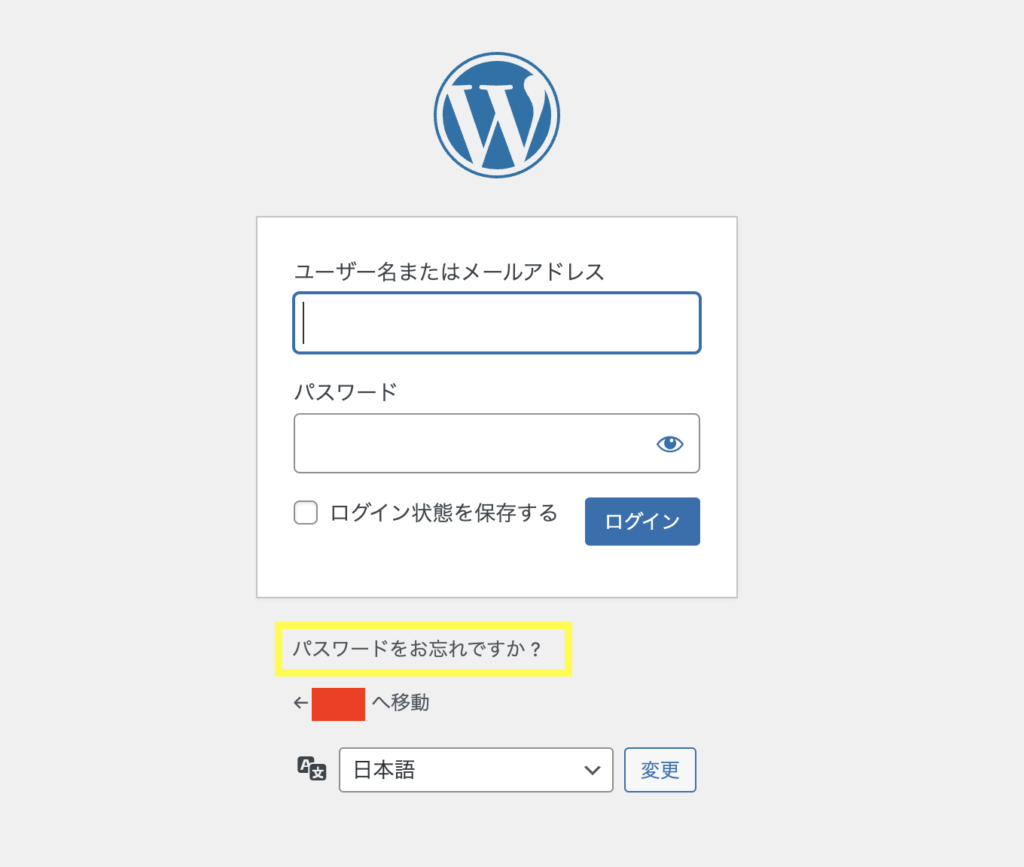
すると、「ユーザー名、またはメールアドレスを入力してください。パスワードのリセット手順が記されたメールが送信されます。」と記載されたページに遷移します。
そう、このページに「2.管理者権限のユーザーIDを探す」で見つけたユーザーIDを入力すれば、パスワードがリセットできるメールが届くのです!!
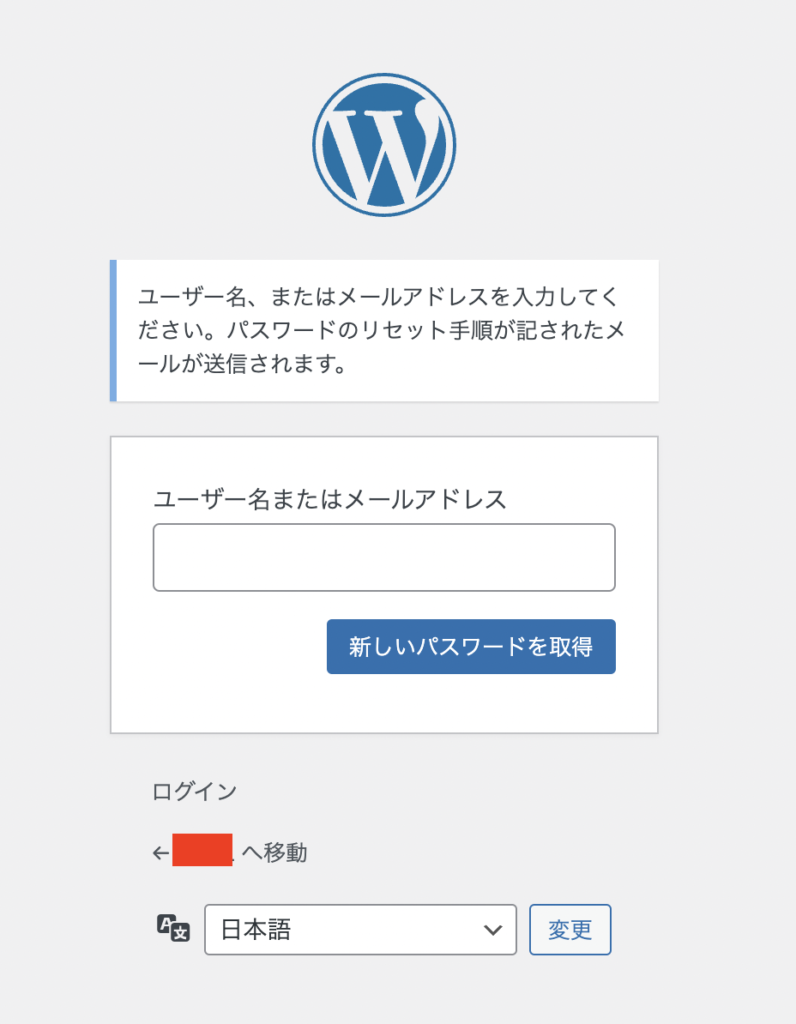
ユーザーIDを入力してボタンを押すと「メールの確認リンクをクリックし、ログインページを訪問してください。」と表示され、メールを確認すると、
どなたかが次のアカウントのパスワードリセットをリクエストしました:
サイト名: 〜
ユーザー名: 〜
もしこれが間違いだった場合は、このメールを無視すれば何も起こりません。
パスワードをリセットするには、以下へアクセスしてください。
と記載されたメールが届きます。
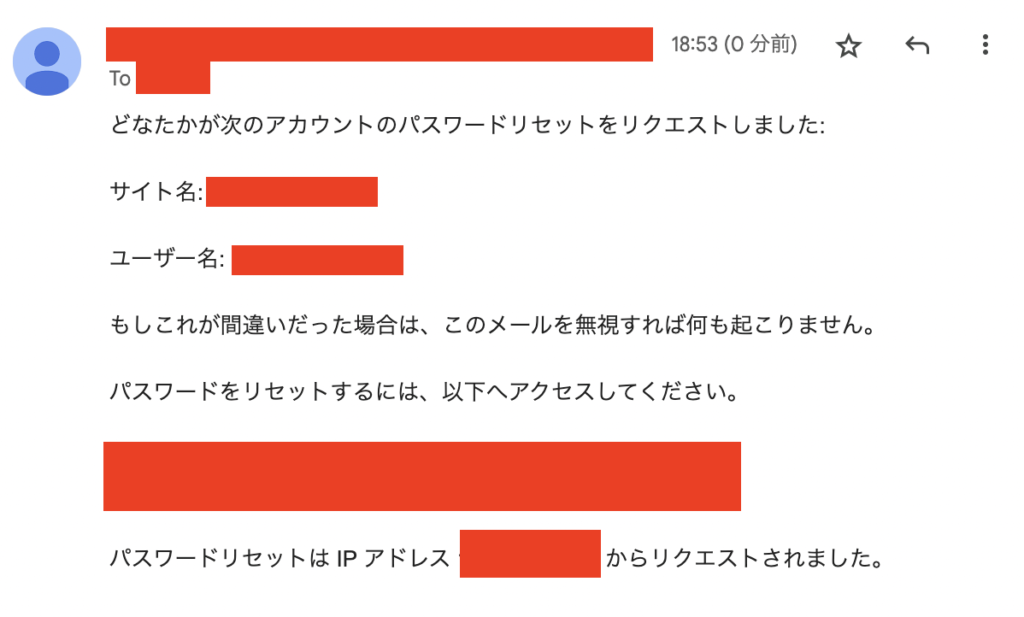
ただし、1つだけ条件があります。
ここまで読んだ読者ならばお察しの通り、
「登録されたメールアドレスからメールを受信できること」になります。
なので、お心当たりのあるメールアドレスを、ひたすら探してみましょう。
もしメールが受信できない場合、理由は様々かと思います。
- 制作会社が作ったサイトで、制作会社のメールアドレスが登録されている
- WEB担当者の個人のメールアドレスを登録していたが、退職などでメールアドレスを削除してしまった。
- サーバーからメールを送れない設定になっている
- サーバーの迷惑メールフォルダに引っかかっている
【最終奥義!!】データベースの中身を確認しよう
これまでの方法で全くログインが出来ない場合、
残念ですが、データベースの中身を見るしかないでしょう。
データベースはサーバーのコンパネから入れる場合が多いので、サイトの利用者と相談して情報を入手しましょう。
phpMyAdminなどで****_users(WordPress デフォルトの接頭辞であればwp_users)のテーブルをクリックします。
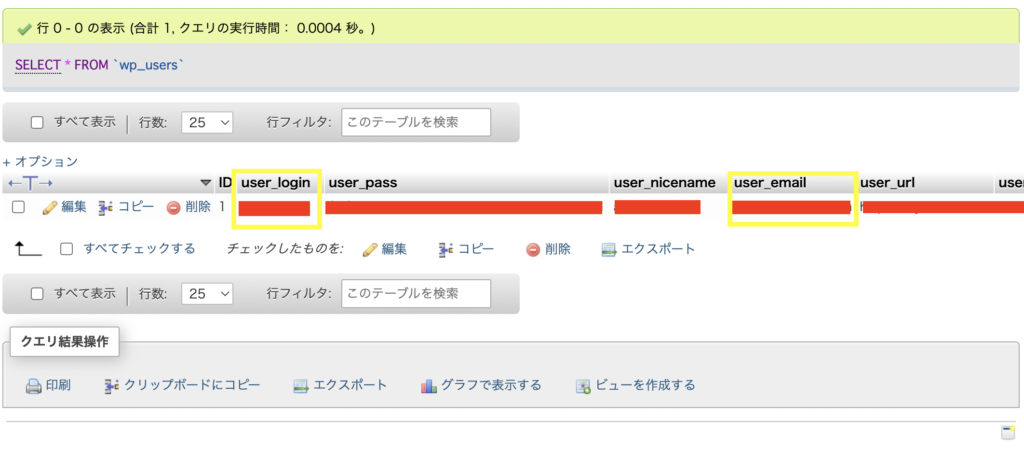
「user_login」にはユーザーIDが記載されており、
「user_email」には登録されているメールアドレスが記載されています。
- メールアドレスを受信できるものに変更し、「3. パスワードのリセットをかける」にてメールを送る
- ツールで生成したパスワードを暗号化(変換)したものに変更する
※WordPressのログイン画面では、変換前のものを使います。
のどちらかを対応して頂くことで、WordPressのログインができるようになるかと思います。
2のパスワードを暗号化するツールは以下になります。
参考サイト
【まとめ】知っておくべき!WordPressのログイン情報を忘れた時の対処法
今回は、WordPressのログイン情報を忘れた時の対処法を紹介致しました。
サイト内からだけ情報が探れるということは、逆にいうと「セキュリティの穴が多い」とも捉えられますね。
一番は「パスワードを忘れない」ことですが、
メールアドレスは普段使わない情報なので、なかなか気を止めることはないでしょう。
この際にぜひ、「実際に届くメールアドレスが登録されているか」を点検しましょう。